在傳統的CAD軟件中,由于數據的架構不同,Excel表格中的數據和CAD表格中的數據交互是很難進行的。但與此同時,用戶又很需要這項功能。為此,浩辰CAD2012專門定制開發了“自動增強表格”功能來處理此問題。
下面,我們就來看下浩辰CAD2012“自動增強表格”功能是如何通過將Excel中的數據導入到CAD中,又是如何將CAD中的表格數據導入到Excel當中的(本次CAD教程使用的軟件為浩辰CAD2012,大家可以登陸浩辰CAD官網下載試用 http://www.gstarcad.com/cad_7_74.html)。
一、Excel數據導入CAD
首先,我們打開浩辰CAD2012軟件,然后依次點擊【擴展工具】—【自動增強表格】—【創建表格】后。軟件會自動啟動Excel編輯工具,此時在Excel當中會在“加載項”中添加“AutoXlsTable”工具,我們再通過Excel中的“打開”功能選擇需要的導入到CAD中的文檔(如圖1)。

圖1
在導入到CAD軟件之前,我們還可以對導入到CAD中的表格進行設置,點擊相關按鈕,軟件會彈出進行表格寬度設置的對話框(如圖2)。

圖2
設置完成后點擊“OK”按鈕,之后繼續進行文字的設置(如圖3)。
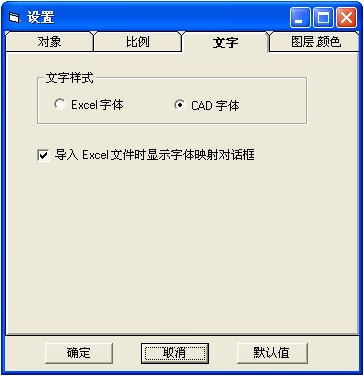
圖3
在這里,我們可以對插入到CAD中表格的顏色、采用的字體、插入的比例,以及一些文字線型對象的具體信息進行設置。設置完成后,點擊“確定”按鈕。
最后,我們就可以將Excel表格數據導入到CAD表格中,導入有兩種形式。
1、將當前頁面中的所有的內容導入CAD表格中。
2、將所選區域中的內容導入到CAD表格中(先選區域,再點擊按鈕)。
無論選用哪種導入形式,點擊完成后,Excel自動關閉,在浩辰CAD2012命令行中提示“Specify insertion point:”,需要我們指定表格左上角點的位置,左鍵點擊確定即可(如圖4)
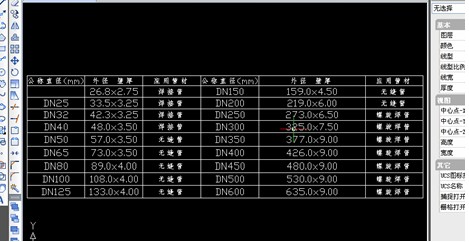
圖4
二、CAD數據導出Excel
如想將CAD表格的數據導出到Excel表格當中,有兩種情況,需要分別處理。
1、如果CAD中的表格數據是用浩辰CAD2012的自動增強表格導入的,需要點擊【擴展工具】—【自動增強表格】—【編輯表格】,然后根據命令提示選擇需要編輯的表格,即可將所選表格數據導出到Excel表格當中。
2、有的表格是設計師通過普通文字和線條組成的表格,或是將這種表格定義成塊。如果是這兩種形式,首先可以將塊炸開成普通狀態,也就是普通文字和線條。然后依次點擊【擴展工具】—【表格工具】—【CAD表格轉Excel】,根據命令提示框選需要導出的表格數據。選擇完成后回車確定,所選內容即成功導出到Excel當中。
